- লেখক Abigail Brown [email protected].
- Public 2023-12-17 06:40.
- সর্বশেষ পরিবর্তিত 2025-01-24 12:03.
05 এর 01
মায়ার ডিফল্ট রেন্ডার সেটিংস থেকে দূরে থাকা
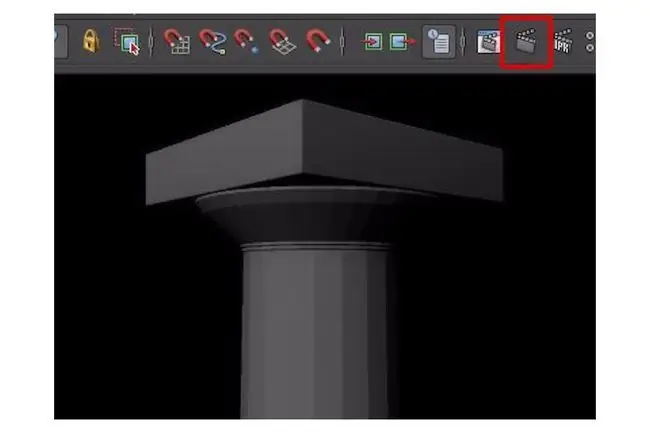
আমরা গ্রীক কলাম টেক্সচার করার প্রক্রিয়ায় যাওয়ার আগে, আমাদের প্রথমে কিছু মুহূর্ত নিতে হবে এবং মায়া/মেন্টাল রে এর রেন্ডার সেটিংসে কিছু মৌলিক পরিবর্তন করতে হবে।
আসুন আমরা বর্তমানে কোথায় দাঁড়িয়ে আছি তা একবার দেখে নেওয়া যাক
আগে যান এবং রেন্ডার বোতামে ক্লিক করুন (উপরে হাইলাইট করা হয়েছে), এবং আপনি দেখতে পাবেন যে মায়াতে ডিফল্ট রেন্ডার সেটিংস বেশ নৃশংস। ফলাফলটি আনলিট, কম-রেজোলিউশন, এবং প্রান্তগুলি উপনামযুক্ত (জ্যাগড) যেমন আপনি উদাহরণ চিত্রে দেখেছেন৷
এই প্রাথমিক পর্যায়ে মায়ার রেন্ডার সেটিংস কনফিগার করার মাধ্যমে, বাকি প্রক্রিয়ার মধ্য দিয়ে যাওয়ার সাথে সাথে আমরা আমাদের অগ্রগতি পরিমাপ করতে সাহায্য করার জন্য শালীন চেহারার প্রিভিউ রেন্ডার তৈরি করতে সক্ষম হব।
মেন্টাল রে রেন্ডারার সক্রিয় করা
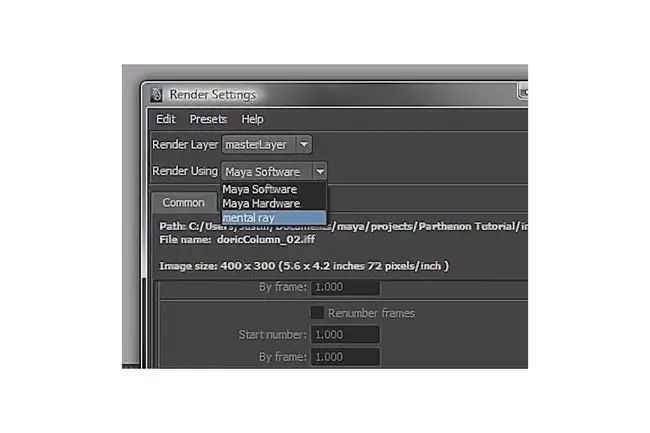
একটি সত্যিকারের প্রোডাকশন কোয়ালিটি রেন্ডার তৈরি করার জন্য জটিল আলো এবং শেডিং কৌশল প্রয়োজন যা এই টিউটোরিয়ালের সুযোগের বাইরে, কিন্তু কেবলমাত্র ডিফল্ট মায়া রেন্ডারার থেকে মায়ার মেন্টাল রে প্লাগইনে স্যুইচ করার মাধ্যমে আমরা ডানদিকে একটি পদক্ষেপ নিচ্ছি দিক।
মেন্টাল রে সক্রিয় করতে, আমাদের মায়ার রেন্ডার সেটিংস খুলতে হবে
উইন্ডো → রেন্ডারিং এডিটর → রেন্ডার সেটিংস রেন্ডার গ্লোবাল অ্যাক্সেস করতে যান।
মানসিক রশ্মি অ্যাক্সেস করতে উপরের ছবিতে দেখানো ড্রপ-ডাউন মেনু ব্যবহার করুন।
MR মায়ার সাথে প্যাকেজ করা হয়, কিন্তু এটি সর্বদা ডিফল্টরূপে লোড হয় না
আপনি যদি ড্রপ-ডাউন তালিকায় একটি বিকল্প হিসাবে মানসিক রশ্মি দেখতে না পান তবে উইন্ডো → সেটিংস/পছন্দ → প্লাগইন ম্যানেজার এ যান। আপনি Mayatomr.mll খুঁজে না পাওয়া পর্যন্ত তালিকাটি নীচে স্ক্রোল করুন এবং "লোড করা" চেকবক্সে ক্লিক করুন৷ প্লাগ-ইন ম্যানেজার বন্ধ করুন।
সেটিং রেজোলিউশন এবং ক্যামেরা
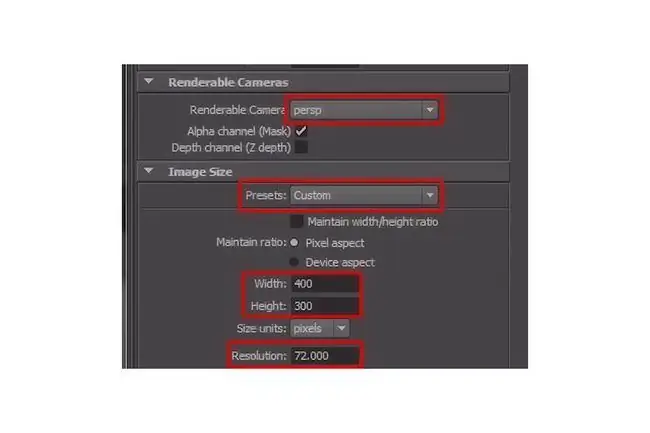
নিশ্চিত করুন যে আপনি Common ট্যাবে আছেন (এখনও রেন্ডার সেটিংস উইন্ডোতে) এবং যতক্ষণ না আপনি রেন্ডারযোগ্য ক্যামেরা দেখতে পাচ্ছেন ততক্ষণ নিচে স্ক্রোল করুনএবং ছবির আকার বিভাগ।
রেন্ডারযোগ্য ক্যামেরা ট্যাবটি আমাদের বেছে নিতে দেয় যে আমরা কোন ক্যামেরা থেকে রেন্ডার করতে চাই। আমরা যদি একটি অ্যানিমেশন প্রকল্পে কাজ করি এবং দৃশ্যে একাধিক ক্যামেরা থাকি তবে এটি সুবিধাজনক, তবে আপাতত, আমরা এটিকে ডিফল্ট দৃষ্টিকোণ ক্যামেরায় সেট রেখে দেব।
ইমেজ সাইজ ট্যাবের বিকল্পগুলি আমাদের ছবির আকার, আকৃতির অনুপাত এবং রেজোলিউশন পরিবর্তন করতে দেয়৷
আপনি উপরে হাইলাইট করা বাক্সে ম্যানুয়ালি ইমেজ সাইজ সেট করতে পারেন, অথবা সাধারণ ইমেজ সাইজের তালিকা থেকে নির্বাচন করতে প্রিসেট ড্রপডাউন ব্যবহার করতে পারেন। আপনি যদি একটি প্রিন্ট ইমেজ নিয়ে কাজ করেন তাহলে আপনি রেজোলিউশন ৭২ থেকে বাড়িয়ে ১৫০ বা ৩০০-এর মতো কিছু করতে পারেন।
কমন ট্যাবে সচেতন থাকা একটি চূড়ান্ত জিনিস হল ফাইল আউটপুট ট্যাব, যা আপনি উইন্ডোর শীর্ষে ফিরে স্ক্রোল করে খুঁজে পেতে পারেন।
ফাইল আউটপুট ট্যাবের নিচে আপনি ইমেজ ফরম্যাট নামে একটি ড্রপডাউন পাবেন যেখানে আপনি অনেক সাধারণ ফাইলের (.jpg,.png,.tga,.tiff) মধ্যে বেছে নিতে পারেন ইত্যাদি)।
অ্যান্টি-আলিয়াসিং চালু করা হচ্ছে
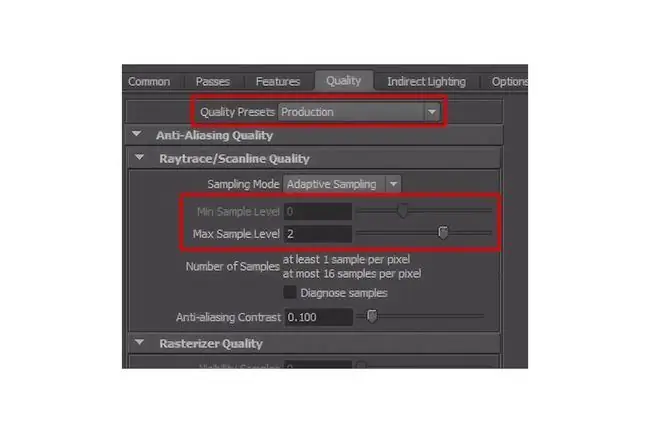
আপনি যদি কয়েক ধাপ পিছিয়ে পড়েন, আমরা প্রথম যে রেন্ডারটি দেখিয়েছি (মায়ার ডিফল্ট সেটিংস ব্যবহার করে) সেটিতে একটি কুৎসিত মানের ছিল। অ্যান্টি-অ্যালিয়াসিং বন্ধ করার কারণেই এটি বেশি।
রেন্ডার গ্লোবালের কোয়ালিটি ট্যাবে স্যুইচ করুন, এবং আপনি দেখতে পাবেন যে সফ্টওয়্যারটি বর্তমানে ড্রাফ্ট প্রিসেট ব্যবহার করছে।
এই মুহূর্তে যে বিষয়গুলো সম্পর্কে সবচেয়ে বেশি সচেতন হতে হবে তা হল গুণমান প্রিসেট ড্রপডাউন এবং মিনিট এবং সর্বোচ্চ নমুনা লেভেল ইনপুট বক্স।
মিনিট এবং সর্বোচ্চ নমুনা আমাদের রেন্ডারের অ্যান্টি-এলাইজিং গুণমান নিয়ন্ত্রণ করে। এই মানগুলি বৃদ্ধি করা মানসিক রশ্মিকে খাস্তা, পরিষ্কার প্রান্ত সহ একটি রেন্ডার তৈরি করতে সহায়তা করবে৷
গুণমান প্রিসেট মেনুতে যান এবং ড্রপ-ডাউন মেনু থেকে প্রোডাকশন প্রিসেট বেছে নিন।
অন্যান্য জিনিসগুলির মধ্যে, প্রোডাকশন প্রিসেট আপনার রেন্ডারের অ্যান্টি-আলিয়াসিং গুণমানকে আপ করে যাতে প্রতিটি পিক্সেল কমপক্ষে 1 বার এবং প্রয়োজনে 16 বার পর্যন্ত নমুনা করা হয়। প্রোডাকশন সেটিংও রে-ট্রেসিং চালু করে এবং ছায়া এবং প্রতিফলন উভয়ের জন্য গুণমানের সেটিংস বাড়ায়, যদিও আমরা পরবর্তী পাঠে আলোক প্রক্রিয়া শুরু না করা পর্যন্ত এটি কার্যকর হবে না।
উৎপাদন প্রিসেট ব্যবহার করার অসুবিধা রয়েছে - সামগ্রিকভাবে এটি আপনার মানগুলি ম্যানুয়ালি সেট করার চেয়ে কম দক্ষ কারণ এটি প্রয়োজনীয় না হলেও উচ্চ-মানের সেটিংস ব্যবহার করে৷
এই ক্ষেত্রে, তবে, আমাদের দৃশ্যটি যথেষ্ট সহজ যে কোনও রেন্ডার-টাইম দক্ষতার হিটগুলি নগণ্য হবে৷
নতুন সেটিংস সহ সংশোধিত রেন্ডার

ঠিক আছে, আমরা পরবর্তী পাঠে যাওয়ার আগে, এগিয়ে যান এবং আপনার গ্রীক কলামের একটি নতুন রেন্ডার তৈরি করুন। উন্নত মানের সেটিংসের সাথে, এটি উপরেরটির মতো দেখতে হবে৷
যদিও এই ফলাফলটি নিখুঁত থেকে অনেক দূরে, তবে আমরা যেখান থেকে শুরু করেছি এটি একটি বিশাল উন্নতি, এবং এটি তখনই আরও ভাল হবে যখন আমরা টেক্সচার এবং আলো যোগ করব।
আপনার ছবি ফ্রেম করতে সমস্যা হলে, আপনি ভিউ > ক্যামেরা সেটিংস > রেজোলিউশন গেট এ যেতে পারেন একটি ফ্রেম ওভারলে চালু করতে যাতে আপনি জানতে পারেন আপনার প্রান্তগুলি কোথায় রেন্ডার হবে।






